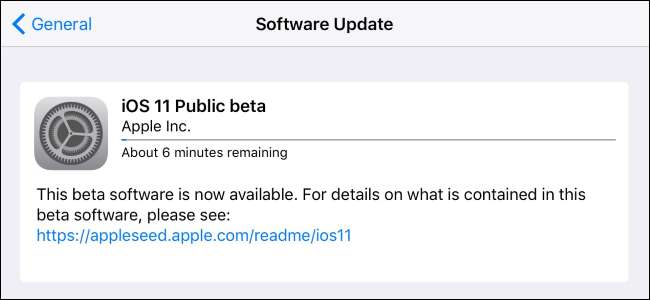
Az iOS 11 nyilvános bétaverziója már elérhető iPhone-ok és iPad-ek számára. Aki játszani akar Az iOS 11 új funkciói telepítheti ma. Javasoljuk azonban, hogy először készítsen biztonsági másolatot eszközéről, hogy utána könnyen visszaállítsa az iOS 10 stabil verzióját.
Mikor kell frissíteni a bétára (és mikor nem szabad)
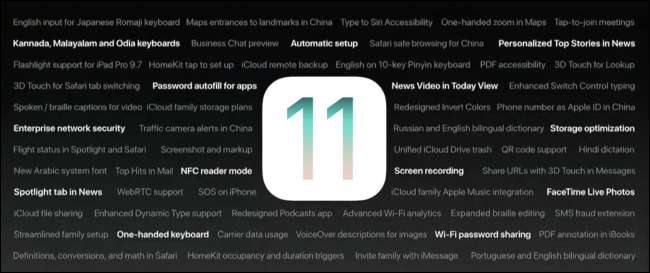
ÖSSZEFÜGGŐ: Az iOS 11 újdonságai iPhone és iPad készülékekhez, elérhetőek most
Mielőtt még egyetlen lépést folytatnánk ebben az oktatóanyagban, legyünk teljesen egyértelműek: regisztrál egy béta kiadásra. Ez azt jelenti, hogy instabil szoftvert kap. Lesznek összeomlások, lefagyott alkalmazások, furcsaságok és egyéb csuklás. Ez a cucc nem áll készen a főműsoridőre.
Ezt szem előtt tartva, ha csak egy iOS-eszközzel rendelkezik, és olyan kritikus dolgokra támaszkodik, mint a munkával kapcsolatos alkalmazások, a kórházi családdal való kapcsolattartás, vagy bármilyen sok a stabilitás kulcsfontosságú forgatókönyve, akkor várnia kell a nyilvánosságra az iOS 11 megfelelő kiadása később, 2017-ben.
Komolyan, komolyan gondoljuk: Ne telepítse ezt az elsődleges eszközére. Ha van iPhone-ja, amelyet mindenhez használ, ne telepítse arra az iPhone-ra!
De, ha van régi iPhone vagy iPad készüléke, akkor nem sokat használ, és készen áll a hibákra és összeomlásokra, akkor mindenképpen folytassa. Az összes funkciót kipróbálhatja (és visszajelzést adhat róluk) a nagyközönség előtt.
Készen áll önkéntes munkára fizetetlen bétatesztelésre? Ugorjunk jobbra.
Amire szükséged van
A követéshez néhány egyszerű dologra van szükség. Először is kompatibilis iPhone, iPad vagy iPod Touch kell. Bontjuk le eszközkategória szerint.
Az iPhone 5s-től a továbbiakban minden iPhone kompatibilis az iOS 11-gyel, beleértve a következő eszközöket:
- iPhone 7
- iPhone 7 Plus
- iPhone 6s
- iPhone 6s Plus
- iPhone 6
- iPhone 6 Plus
- iPhone SE
- iPhone 5s
A listát kissé nehezebb elemezni, amikor az iPadekről kezdünk beszélni, a különböző elnevezési szokások miatt. De alapvetően akkor jogosult, ha iPad Air, iPad Mini 2 vagy újabb verzióval rendelkezik:
- 12,9 hüvelykes iPad Pro 2. generáció
- 12,9 hüvelykes iPad Pro 1. generáció
- 10,5 hüvelykes iPad Pro
- 9,7 hüvelykes iPad Pro
- iPad Air 2
- iPad Air
- 5. generációs iPad
- iPad mini 4
- iPad mini 3
- iPad mini 2
Végül telepítheti az iOS 11 bétát a legújabb iPod Touch készülékre:
- iPod touch 6. generáció
A támogatott eszköz mellett azt is javasoljuk, hogy legyen egy Windows PC vagy Mac, amely az iTunes legfrissebb verzióját futtatja, hogy teljes biztonsági másolatot készítsen eszközéről iOS 10 állapotában. Ez lehetővé teszi, hogy visszaváltson az iOS 10 jelenlegi állapotára anélkül, hogy elveszítené adatait.
Első lépés: Készítsen biztonsági másolatot iPhone vagy iPad eszközéről az iTunes alkalmazással
Miért készítsen biztonsági másolatot egy helyi gépről? Gyors csatlakozás esetén is lehúz egy telit iCloud biztonsági mentés nagyon sok időt vehet igénybe a sok alkalmazást és tárhelyet tartalmazó telefon. Soha nem kell attól tartania, hogy elfogy a hely, vagy a biztonsági másolata felülíródik, ha van egy merevlemezen extra hely (a nagyon korlátozott mennyiségű hely az ingyenes iCloud-fiókhoz rendelve). Ha meg akarja törölni a telefonját, és vissza akar térni az iOS 10-re, a folyamat néhány percet vesz igénybe, ha van helyi biztonsági másolata, és esetleg órákat és órákat is igénybe vehet, ha ezt az interneten keresztül kell megtennie.
Ha ezt a pontot még nem tettük egyértelművé: Korábban készítsen biztonsági másolatot eszközéről az iTunes alkalmazásra eljárás .
Nem emlékszel hogyan? Ne aggódj. Manapság sok iOS-felhasználó soha nem is nézi az iTunes-ot, így valószínűleg nem vagy egyedül. A biztonsági mentéshez futtassa az iTunes alkalmazást, és csatlakoztassa az iOS-eszközt a szinkronkábellel - ez az az USB-kábel, amelyet az eszköz töltésére használ. Lehet, hogy rákattintania kell az „Engedélyezés” gombra az iTunes alkalmazásban, majd az iPhone vagy iPad eszközön meg kell érintenie a „Megbízás” lehetőséget, ha még soha nem csatlakoztatta az iTuneshoz a számítógépén. Keresse meg az eszköz ikont az iTunes felület bal felső sarkában, és kattintson rá.
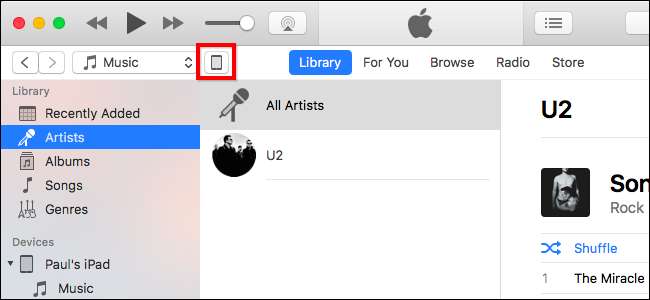
Az eszköz „Összefoglaló” oldalán, amely alapértelmezés szerint nyitva van az eszköz kiválasztásakor, görgessen lefelé a „Biztonsági mentések” beállításig, és jelölje be a „Ez a számítógép” elemet biztonsági mentési helyként, majd jelölje be az „iPhone titkosítása titkosítása” lehetőséget. Ha nem titkosítja a biztonsági másolatot, elveszíti a Safari és más alkalmazásokban mentett összes fiókjelszavát, az összes Egészségügyi adatot, valamint az összes HomeKit adatot és beállítást. A biztonsági mentés megkezdéséhez kattintson a „Biztonsági másolat készítése most” gombra.
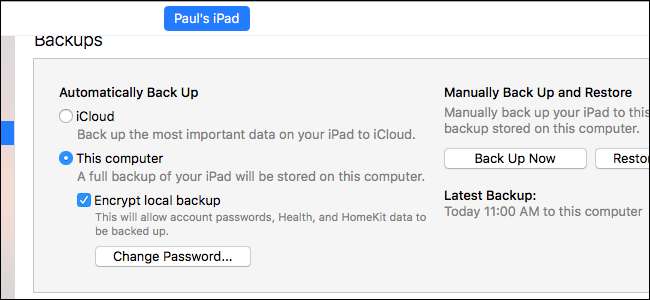
Még egy különösen teli iPhone esetén sem tarthat sokáig. Félig megtöltött 64 GB-os iPhone-okat alig több mint 10 perc alatt láttunk biztonsági mentést.
Amikor a folyamat befejeződött, archiválja a biztonsági másolatot, hogy az iTunes ne törölje automatikusan. Kattintson az iTunes> Beállítások elemre Mac gépen, vagy kattintson a Szerkesztés> Beállítások elemre Windows rendszeren. Kattintson az „Eszközök” fülre, és keresse meg az imént létrehozott biztonsági másolatot. Kattintson a jobb gombbal vagy a Ctrl gombbal, és válassza az „Archiválás” lehetőséget. Ez megakadályozza a biztonsági másolat felülírását, így a jövőben visszaállíthatja. Megjelöli az archiválás dátumát és idejét.

Ha a kifejezetten teli iPhone-okról beszélünk, akkor ha az iOS-eszközöd tele van a kopoltyúkkal cuccokkal, akkor lehet, hogy nincs helyed az iOS 11-es frissítésre. Amíg a biztonsági mentési folyamat befejezésére vár, pillantson be az iTunes eszközpaneljének aljára, és nézze meg, mennyi szabad hely van az eszközön.

Az iOS 11 béta frissítése körülbelül 1,7 GB méretű, és körülbelül 1,5 GB ideiglenes helyet igényel a frissítés során. Bölcs dolog lenne ezt a két számot felfelé kerekíteni, összeadni, és 4 GB szabad területre törekedni a készüléken, mielőtt frissítene. Ha szűkös a helyiség, most itt a nagyszerű alkalom arra, hogy töröljön valamit egy olyan nagy alapterülettel, amelyet később könnyű visszahelyezni (például egy hatalmas játékigényű, mentési fájlokat nem igénylő mobiljátékot vagy egy csomó hangoskönyvet, amelyet utána újból letölthető). Nézd meg Beállítások> Általános> Tárolás és iCloud használat eszközén, és koppintson a Tárolás alatt a „Tárhely kezelése” elemre, hogy megnézze, mi használja fel a helyet.
Második lépés: Iratkozzon fel a bétára
Miután megállapította, hogy kompatibilis eszközzel rendelkezik, és biztonsági másolatot készített róla, regisztrálnia kell egy Apple Beta szoftverprogram-fiók . A regisztráció ugyanolyan egyszerű, mint a weboldalra való belépés, bejelentkezés a szokásos Apple ID-vel, majd az „Elfogadás” gombra kattintva elfogadja a megállapodást és megerősíti, hogy csatlakozni szeretne a programhoz.
Ne aggódjon: Ez nem frissíti automatikusan az összes eszközt béta szoftverre. Ez csak alkalmassá teszi a béta szoftverre történő frissítésre az alábbi utasítások segítségével.

Harmadik lépés: Frissítse a konfigurációs profilt
Ezután ideje frissíteni az iOS 11 bétaverzióját. A nyilvános béta frissítés Over The Air (OTA) folyamat, ezért győződjön meg arról, hogy készülékét teljesen feltöltötte, és lehetőleg csatlakoztassa a töltőkábelhez.
IPhone vagy iPad eszközén indítsa el a Safari szoftvert, és keresse meg a lehetőséget https://beta.apple.com/profile . Ha a rendszer kéri, jelentkezzen be ugyanabba az Apple-fiókba, amelyet a bétateszt programhoz kapcsolt. Görgessen lefelé, keresse meg a „Profil letöltése” lépést, és érintse meg a „Profil letöltése” gombot.
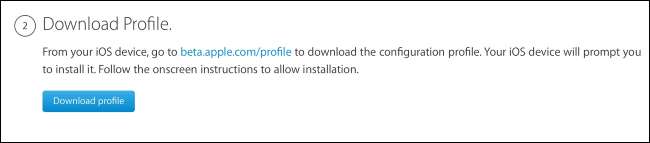
A rendszer kéri a profil telepítését. Érintse meg a jobb felső sarokban található „Telepítés” elemet.
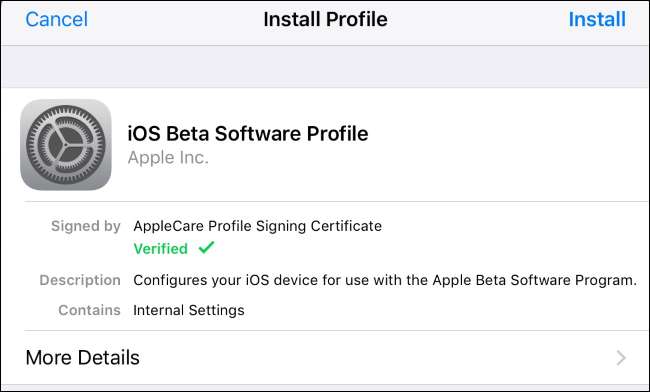
Ha az eszköz PIN-kóddal van biztonságban, akkor a rendszer kéri annak megadására. Ezután egy nagy blokk legalest fog látni. Érintse meg ismét a „Telepítés” elemet a jobb felső sarokban.
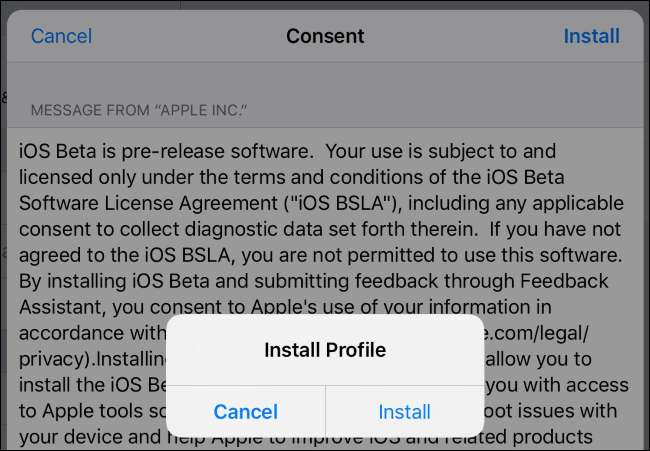
Végül a rendszer kéri az iPhone vagy iPad újraindítását. Koppintson az „Újraindítás” elemre.
Megjegyzés: Ez nem telepíti az iOS 11-et, csupán frissíti a telefon profilját, hogy jogosult legyen az OTA-frissítésre.
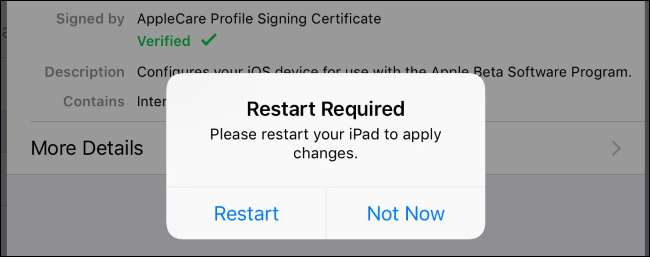
Negyedik lépés: Alkalmazza a frissítést
A telefon vagy a táblagép biztonsági mentésével és az akkumulátor élettartamával lépjen a Beállítások> Általános> Szoftverfrissítés menüpontra. Amikor megérinti, látnia kell egy „iOS 11 Public beta” bejegyzést. Lehet, hogy egy kicsit újabb verziót lát, ha ezt az oktatóanyagot elolvassa, amint további béta frissítések megjelennek.
Koppintson a „Letöltés és telepítés” elemre.

Adja meg a PIN-kódot, ha van ilyen, majd fogadjon el egy újabb megállapodást. Miután ezt megtette, megkezdődik a letöltés. Készüljön fel a várakozásra, különösen, ha követi ezt az oktatóanyagot egy új nyilvános béta verzió kiadása körül. Szokatlanul hosszú időbe telhet a frissítés letöltése, ha sokan megpróbálják letölteni - a szokásos gyors szélessávú kapcsolatunknak körülbelül fél óra kellett.
Miután a frissítési fájl megtalálható az eszközén, a fent látható „Letöltés és telepítés” gomb „Telepítés” -re vált. A „Telepítés” elemre koppintva telepítheti azonnal, vagy később telepítheti. (De gyerünk - ez egy béta kiadás, nem pedig Szenteste, most játszani akarsz a játékaiddal.)
Dőljön hátra és lazítson, amíg a frissítés települ, és ha még nem tette meg, csatlakoztassa telefonját a töltőkábelhez, hogy biztonságosan lejátszhassa. Ezenkívül légy türelmes és hagyd, hogy ez legyen: Ez nem egy 10.2.X – 10.2.Y frissítés, ez egy fő verziófrissítés. A telepítése eltart egy ideig.
Ötödik lépés: Fejezze be a folyamatot
Amikor eszközének frissítése befejeződött, és visszatér a zárolási képernyőhöz, a kezdéshez írja be PIN-kódját. A rendszer kéri, hogy fogadjon el még néhány megállapodást (az iOS szoftver nyilvánvalóan egészen a megállapodásokig terjed). Ezután felkérést kap, hogy vegyen részt különféle adatgyűjtő programokban, például az Apple és az alkalmazásfejlesztők hibajelentésében. Még akkor is, ha általában zárolja az ilyen jellegű adatvédelmi beállításokat, javasoljuk, hogy kapcsolja be őket (legalábbis az iOS bétaverzióinak használata közben). A béta program lényege, hogy a kíváncsi / elkötelezett iOS felhasználók kipróbálhassák a dolgokat, mielőtt stabil kiadásban elérnék a nyilvánosságot. Minden hibajelentés segít!
Észreveheti, hogy most egy új Apple által biztosított alkalmazás van iPhone vagy iPad készülékén: Visszajelzés.
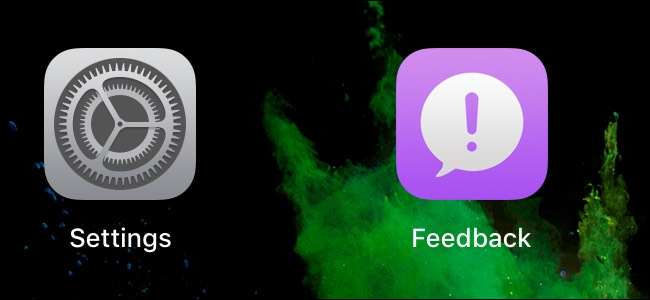
Ha furcsa hibákba ütközik az iOS 11 használatával, megérintheti a Visszajelzés ikont, és jelentést tehet egy nagyon jól kidolgozott jelentési űrlap segítségével.
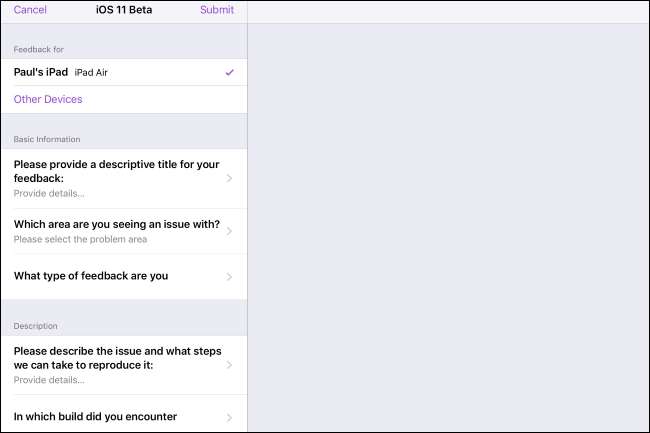
Egy vagy több percnyi erőfeszítéssel ide vagy oda a hibajelentések segítenek az iOS 11 széleinek csiszolásában, mielőtt a nyilvánosság elé kerülne.
Regisztráció itt, „egyetértek” itt, ott és mindenhol - és egy kis letöltés után már 11 hónappal mindenki előtt elérhető és futtatja az iOS rendszert. Itt az ideje, hogy játsszon a rengeteg új funkcióval, és lássa, hogyan változnak a dolgok a mostani és az utolsó, stabil kiadás között.







![A Firefox 4 végre megjelent, és úgy néz ki, mint az Opera [Screenshot Tour]](https://cdn.thefastcode.com/static/thumbs/firefox-4-finally-released-and-it-looks-like-opera-screenshot-tour.jpg)